最近,华为新推了一款平板电脑MatePad11,搭载鸿蒙HarmonyOS2.0系统、高通骁龙865处理器与120Hz高刷全面屏,让很多花粉蠢蠢欲动!

不过,平板电脑作为介于手机与笔记本电脑之间的产品,在日常办公或生活娱乐方面究竟能发挥怎样的作用呢?今天,我们就来分享华为平板电脑MatePad的N种应用场景,感兴趣的小伙伴记得收藏哦!
一、智慧多窗:多任务多窗口同屏显示经常用平板电脑办公的上班族应该都遇到过这种情况:随着平板电脑上点开的应用窗口增多,操作时必须频繁切换窗口,这既影响效率,又容易出错。其实,华为MatePad搭载的【智慧多窗】功能,就能很好地解决这个问题!
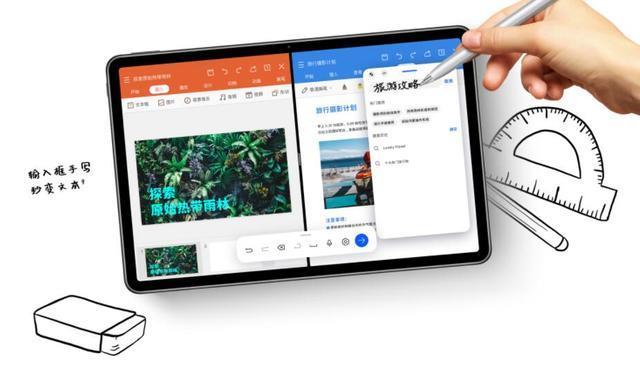
具体操作如下:
①打开【设置】,找到【辅助功能】-【智慧多窗】-【智慧多窗应用栏】,点击【开关】启用;
②开启悬浮窗:从屏幕左、右边缘向内滑动并停顿,调出【智慧多窗应用栏】,点击应用栏中的某个应用开启【悬浮窗】。
开启【智慧多窗】功能,华为MatePad可以同时打开至多4个应用,带来类PC般的操作界面;同时悬浮球最多收纳10个悬浮窗,让多任务操作更加游刃有余,比如上班族可以一边查阅资料,一边制作PPT,还可以随时滑出聊天APP悬浮窗回复信息!
二、平行视界:一个应用,分屏显示在横屏状态下,华为平板【平行视界】可以支持“一个应用,分屏显示”,方便用户查阅及操作,比如:学生用户在修改论文时,可以同时编辑两个文档窗口,左边显示高光重点,右边快速笔记;用浏览器查找文献资料时,关键词搜索结果与点开后的具体网页左右分窗显示,有利于提高资料搜索、查阅效率,同时省去传统的切换屏的步骤。
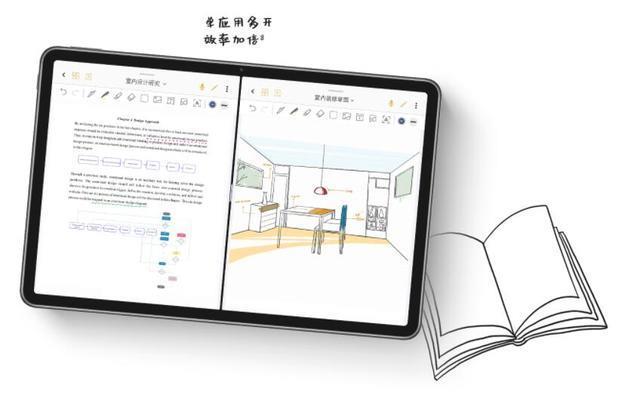
具体操作如下:
①打开【设置】,找到【辅助功能】-【平行视界】,点击进入;
②点击相应APP旁的开关,即开启【平行视界】功能;
③打开设置【平行视界】的APP,首页会在屏幕居中显示;
④点击首页中的某条内容后,首页与内容页自动左右分窗显示。
在【平行视界】模式下,原本只能被放大竖屏显示的应用,在单窗口与左右分窗状态下都有更加灵活的横屏操作体验。需要注意的是,部分APP不支持开启【平行视界】功能,具体适配情况视应用APP而定!
三、电脑模式:平板变PC,生产力拉满
在【电脑模式】下,华为MatePad搭载智能磁吸键盘、无线鼠标,可以方便用户随时随地处理Word文档、Office表格及PPT等办公文件,移动办公体验几乎与笔记本电脑无异。

值得一提的是,华为平板电脑、手机等终端设备都搭载了全功能的Type-C接口,除了支持快速充电、数据传输功能外,还可以支持视频输出功能。也就是说,借力于Type-C转扩展坞/HDMI线/转换器等外设,可以让华为终端的生产力得到进一步发挥!
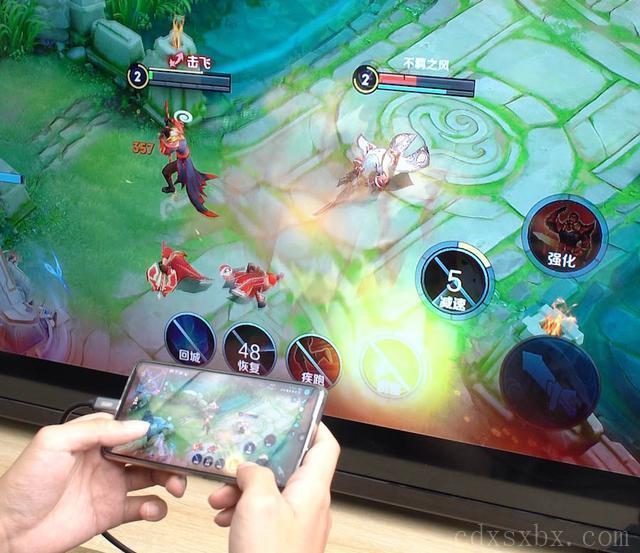
好了,以上就是今天的分享了。如果大家还知道其他关于华为平板的小技能,欢迎在评论区留言分享!
以上便是小编对上文全部的见解和回答了,当然如果您有相关维修咨询服务敬请拨打我们的24小时客服电话,我们将为您提供专业的维修服务。最后,想了解更多相关最新资讯内容记得手动收藏本站呢。
